Bạn đang tìm kiếm cách dọn dẹp bộ nhớ Android hiệu quả để cải thiện hiệu suất thiết bị? Việc bộ nhớ đầy có thể làm chậm điện thoại và gây ra nhiều vấn đề khác. Hãy cùng Goldtimenest khám phá những phương pháp dọn dẹp bộ nhớ Android đơn giản nhưng hiệu quả, giúp giải phóng dung lượng và tối ưu hóa trải nghiệm sử dụng ngay sau đây!
Nguyên nhân và tác hại của tình trạng điện thoại đầy bộ nhớ
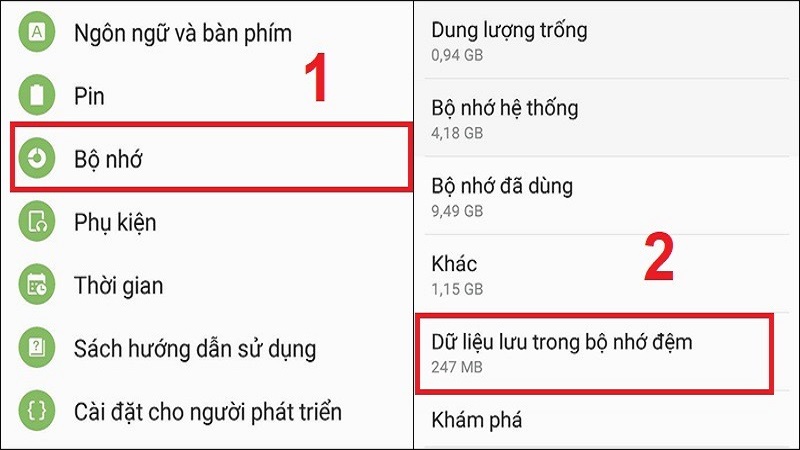
Khi sử dụng điện thoại, hầu như mọi thao tác của người dùng đều tạo thêm dữ liệu lưu trữ trong thiết bị. Ví dụ, khi bạn chụp ảnh, quay video,… hoặc sử dụng các ứng dụng như Facebook, Zalo, TikTok, và lướt web, một phần lớn bộ nhớ sẽ bị tiêu tốn.
Điều này xảy ra vì điện thoại sẽ tự động tải xuống các tệp lưu trữ, chứa thông tin như tài khoản, mật khẩu, lịch sử hoạt động,… Những tệp này còn giúp tải trước các tài nguyên để truy cập nhanh hơn và mượt mà hơn.
Theo thời gian, việc bạn chủ động tải và lưu trữ dữ liệu kết hợp với quá trình tự động lưu trữ của điện thoại sẽ làm đầy bộ nhớ. Khi bộ nhớ bị đầy, một số vấn đề phiền toái có thể xảy ra.
Đầu tiên, bạn sẽ không còn đủ không gian để tải ứng dụng mới hay lưu trữ tập tin, hình ảnh, video. Thứ hai, thiết bị sẽ trở nên chậm chạp hơn, các thao tác không còn mượt mà như trước. Cuối cùng, điện thoại sẽ tiêu tốn nhiều pin hơn do phải xử lý lượng dữ liệu lớn hơn.
>> Xem thêm: 10 Thủ thuật chụp ảnh đẹp bằng điện thoại cực đẹp
Cách dọn dẹp bộ nhớ Android hiệu quả
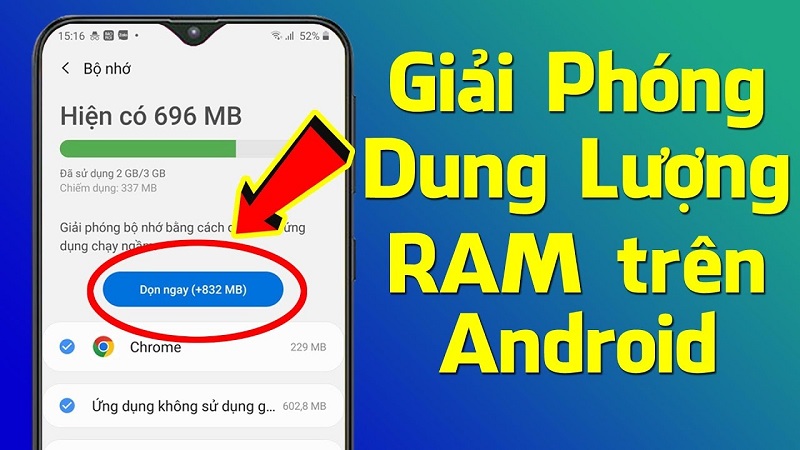
Như đã đề cập ở trên, khi điện thoại bị đầy bộ nhớ sẽ gây ra nhiều bất tiện cho người dùng. Vì vậy, chúng ta cần tìm cách giải phóng dung lượng trên điện thoại. Dưới đây, chúng tôi sẽ hướng dẫn bạn cách thực hiện dành cho các dòng điện thoại chạy hệ điều hành Android.
Xóa bộ nhớ đệm trên điện thoại
Bộ nhớ đệm, hay còn gọi là Cache, là nơi lưu trữ các tệp chứa dữ liệu tạm thời phát sinh trong quá trình bạn sử dụng ứng dụng. Việc xóa những tệp này hầu như không ảnh hưởng đến chất lượng sử dụng ứng dụng. Vì vậy, bạn nên thường xuyên dọn dẹp bộ nhớ đệm để giải phóng dung lượng.
Cách thực hiện: Truy cập vào Cài đặt – chọn Ứng dụng – chọn ứng dụng mà bạn muốn xóa bộ nhớ – chọn Lưu trữ – chọn Xóa bộ nhớ đệm.
Xóa dữ liệu được lưu trữ tại ứng dụng
Bên cạnh các tệp tạm thời được lưu trữ trong bộ nhớ đệm, điện thoại còn lưu trữ những tệp chứa dữ liệu dài hạn từ ứng dụng, như tài khoản – mật khẩu, tin nhắn lưu trữ, lịch sử duyệt web,…
Đây là những dữ liệu quan trọng đối với người dùng. Tuy nhiên, nếu cảm thấy không cần thiết, bạn có thể xóa chúng để tạo thêm không gian trống cho bộ nhớ điện thoại.
Cách thực hiện: Truy cập vào Cài đặt – chọn Ứng dụng – chọn ứng dụng mà bạn muốn xóa bộ nhớ – chọn Lưu trữ – chọn Xóa dữ liệu.
Xóa các hình ảnh – video giống nhau
Khi chụp ảnh hoặc quay video, đôi khi bạn sẽ để lại những bức ảnh hoặc video tương tự nhau. Ví dụ, các bạn gái thường chụp nhiều ảnh và sau đó chọn bức đẹp nhất để đăng lên mạng xã hội, trong đó có nhiều góc chụp giống nhau.
Vì thế, bạn nên xóa bớt những ảnh và video trùng lặp. Cách xóa rất đơn giản: Chỉ cần truy cập vào Thư viện – Chọn hình ảnh muốn xóa và nhấn giữ vào ảnh đó – Khi hộp thoại thao tác xuất hiện, chọn Xóa.
>> Xem thêm: Hướng dẫn các thủ thuật sử dụng Excel cho người mới bắt đầu
Xóa vĩnh viễn các tệp tin – hình ảnh trong thùng rác
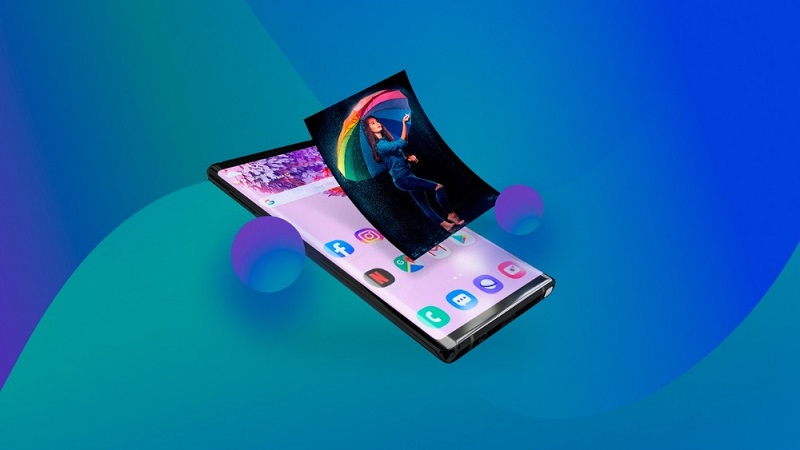
Trên điện thoại Android, để hỗ trợ người dùng khôi phục lại các tệp đã xóa, các tệp này thường được chuyển vào thùng rác và lưu trữ trong 30 ngày. Nếu muốn giải phóng dung lượng bộ nhớ, bạn có thể xóa hoàn toàn các tệp này khỏi thùng rác.
Mỗi ứng dụng thường có thùng rác riêng, phổ biến nhất là ứng dụng lưu trữ hình ảnh. Dưới đây là ví dụ cách xóa ảnh trong Google Photos, bạn có thể thực hiện tương tự trên các ứng dụng khác.
Mở ứng dụng Google Photos – nhấn vào Thư viện – chọn Thùng rác – chọn biểu tượng Thêm (3 chấm dọc) – chọn Dọn sạch thùng rác – chọn Xóa vĩnh viễn.
Xóa bớt các ứng dụng không dùng để nhẹ bộ nhớ
Khi mua điện thoại mới, nhà sản xuất thường cài đặt sẵn nhiều ứng dụng mà bạn không sử dụng, hoặc có những ứng dụng bạn đã tải về nhưng lâu rồi không dùng đến. Để giải phóng dung lượng trên điện thoại Android, bạn nên xóa bớt các ứng dụng này.
Cách thực hiện: Truy cập Cài đặt – Ứng dụng – chọn Quản lý ứng dụng – chọn ứng dụng mà bạn không muốn dùng nữa – chọn Gỡ bỏ.
Trên đây là những cách dọn dẹp bộ nhớ Android hiệu quả giúp bạn giải phóng dung lượng và cải thiện hiệu suất thiết bị. Việc thường xuyên dọn dẹp bộ nhớ không chỉ giúp điện thoại chạy mượt mà hơn mà còn kéo dài tuổi thọ của máy. Hãy áp dụng những mẹo trên để tối ưu hóa trải nghiệm sử dụng điện thoại của bạn ngay hôm nay!







